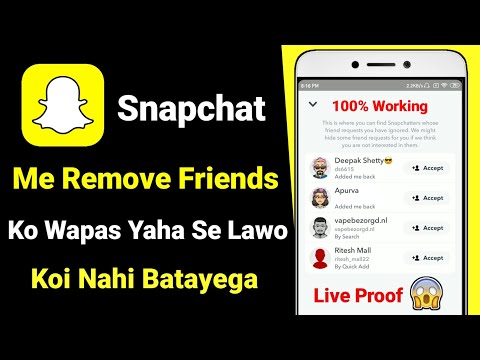यह wikiHow आपको सिखाता है कि TikTok पर दोस्त कैसे बनाएं। यदि आप किसी मित्र का उपयोगकर्ता नाम जानते हैं, तो आप उसका उपयोग उनकी प्रोफ़ाइल खोजने के लिए कर सकते हैं। यदि संभव हो तो आप उनका प्रोफाइल क्यूआर कोड भी स्कैन कर सकते हैं। यदि आप अपने सभी मित्रों को ढूंढना चाहते हैं, तो अपने सभी Facebook मित्रों या iPhone संपर्कों को जोड़ें, जो टिकटॉक का भी उपयोग करते हैं।
कदम
विधि 1 में से 4: उपयोगकर्ता नाम के माध्यम से मित्र ढूँढना
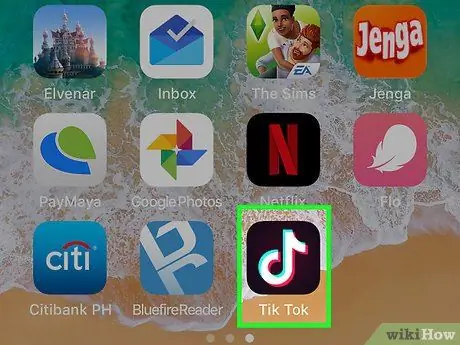
चरण 1. अपने iPhone या iPad पर टिक टोक खोलें।
इस ऐप को एक काले रंग के आइकन द्वारा चिह्नित किया गया है जिसके अंदर एक सफेद संगीत नोट है।
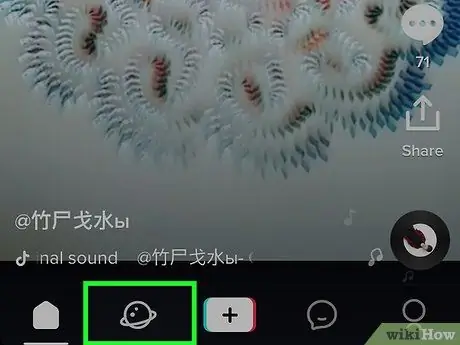
चरण 2. स्क्रीन के निचले बाएँ कोने में आवर्धक ग्लास आइकन पर क्लिक करें।
इसके बाद सर्च पेज खुलेगा।
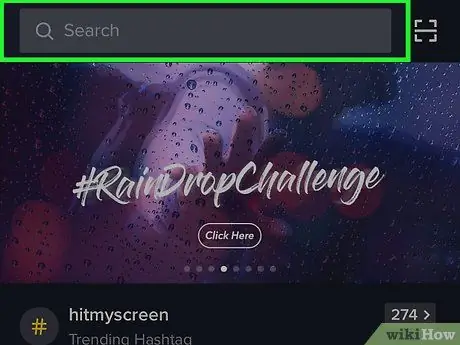
चरण 3. उपयोगकर्ता नाम दर्ज करें या प्रश्न में मित्र का प्रदर्शन नाम दर्ज करें।
उसके बाद, कीबोर्ड पर सर्च बटन दबाएं।
यदि आपके पास कोई विशिष्ट मित्र नहीं है जिसे आप जोड़ना चाहते हैं, तो अपने डिवाइस की संपर्क सूची या Facebook से मित्रों को आयात करने का प्रयास करें।
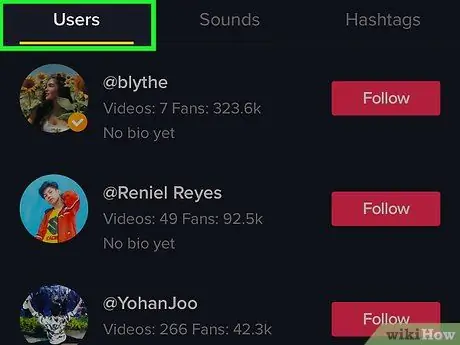
चरण 4. खोज परिणामों की समीक्षा करें।
यदि आप गलती से टैब से स्विच करते हैं “ उपयोगकर्ताओं स्क्रीन के शीर्ष पर (उदाहरण के लिए "ध्वनि" या "हैशटैग" टैब पर), फिर से "टैब" पर क्लिक करें उपयोगकर्ताओं ”.
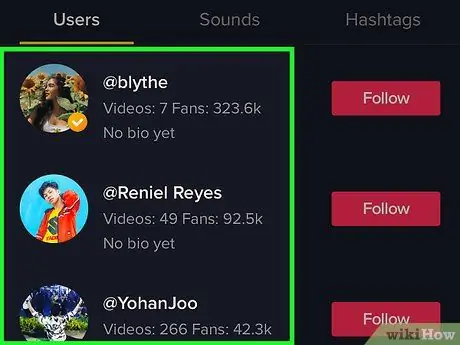
चरण 5. उस मित्र को खोजें जिसका आप अनुसरण करना चाहते हैं।
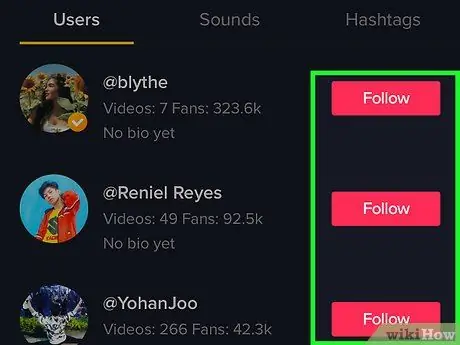
चरण 6. फॉलो बटन दबाएं।
घुंडी " का पालन करें "गुलाबी एक बटन में बदल जाएगा" निम्नलिखित "जो ग्रे है।
विधि 2 का 4: QR कोड स्कैन करना

चरण 1. क्या आपके मित्र ने अपने टिकटॉक प्रोफाइल का क्यूआर कोड प्रदर्शित किया है।
- कोड प्रदर्शित करने के लिए, ऐप खोलें और स्क्रीन के निचले दाएं कोने में मानव आइकन पर क्लिक करें।
- तीन क्षैतिज डॉट्स आइकन के बगल में, शीर्ष दाएं कोने में क्यूआर कोड आइकन टैप करें।
- कोड लोड होने की प्रतीक्षा करें। वह चाहे तो "सेव इमेज" बटन पर क्लिक करके कोड को अपने फोन में सेव कर सकता है।
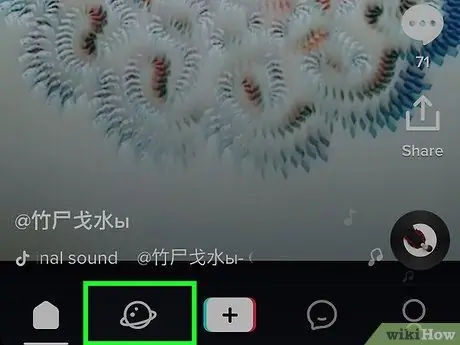
चरण 2. अपने फोन पर टिकटॉक विंडो के निचले बाएँ कोने में आवर्धक ग्लास आइकन पर क्लिक करें।
उसके बाद खोज पृष्ठ प्रदर्शित किया जाएगा।
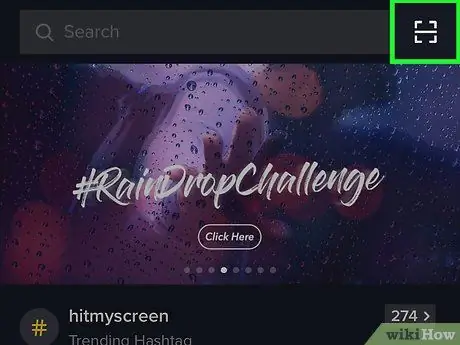
चरण 3. खोज फ़ील्ड के बगल में, स्क्रीन के ऊपरी दाएं कोने में स्कैनर आइकन चुनें।

चरण 4. किसी मित्र के फोन स्क्रीन से उसके क्यूआर कोड को स्कैन करें।
सुनिश्चित करें कि कोड आपके फ़ोन स्क्रीन पर बॉक्स के केंद्र में स्थित है।
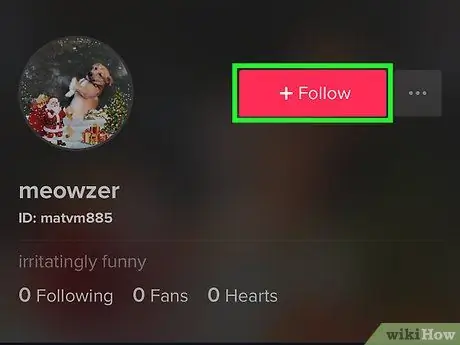
चरण 5. अपने मित्र के उपयोगकर्ता नाम के आगे अनुसरण करें टैप करें।
विधि 3 में से 4: iPhone या iPad संपर्कों से मित्र ढूँढना
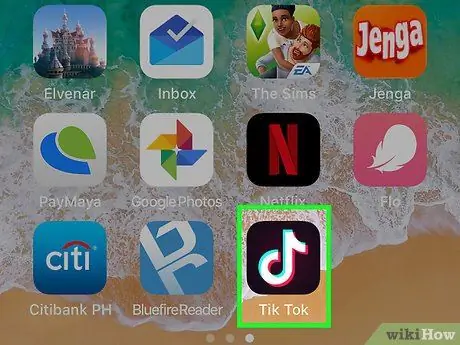
चरण 1. अपने iPhone या iPad पर TikTok खोलें।
इस ऐप को एक काले रंग के आइकन द्वारा चिह्नित किया गया है जिसके अंदर एक सफेद संगीत नोट है।
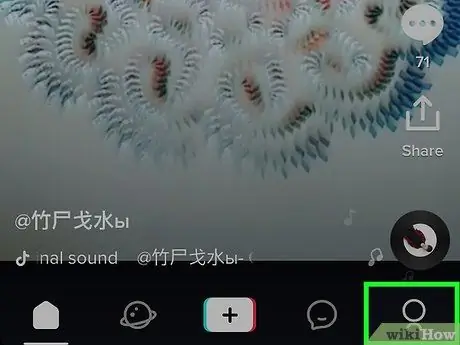
चरण 2. स्क्रीन के निचले दाएं कोने में प्रोफ़ाइल आइकन स्पर्श करें।
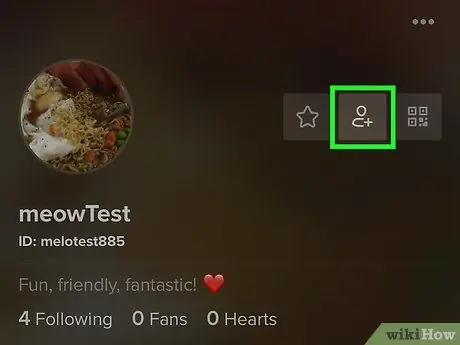
चरण 3. "+" प्रतीक के साथ मानव आइकन स्पर्श करें।
यह स्क्रीन के ऊपरी-बाएँ कोने में है।
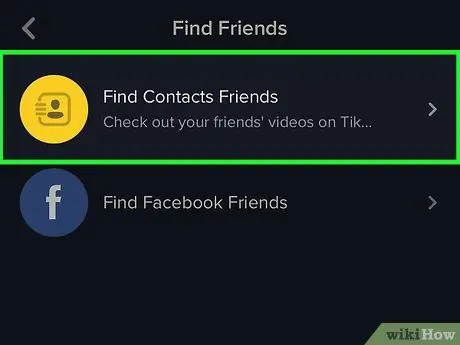
चरण 4. संपर्क मित्र खोजें स्पर्श करें
यह स्क्रीन के ऊपरी-बाएँ कोने में है। IPhone या iPad संपर्कों की एक सूची दिखाई देगी जिनके पास एक टिकटॉक खाता है।
आपको "चुनने की आवश्यकता हो सकती है" ठीक है ताकि ऐप डिवाइस की कॉन्टैक्ट लिस्ट को स्कैन कर सके।
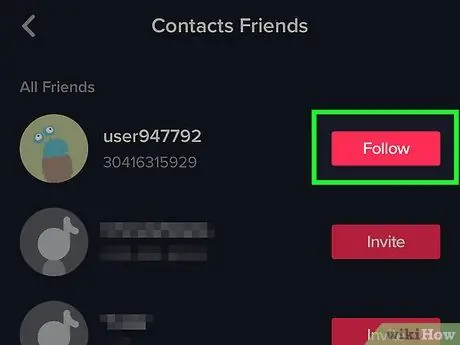
चरण 5. उसका अनुसरण करने के लिए संपर्क के आगे अनुसरण करें आइकन स्पर्श करें।
विधि 4 का 4: फेसबुक मित्र सूची से मित्र ढूँढना
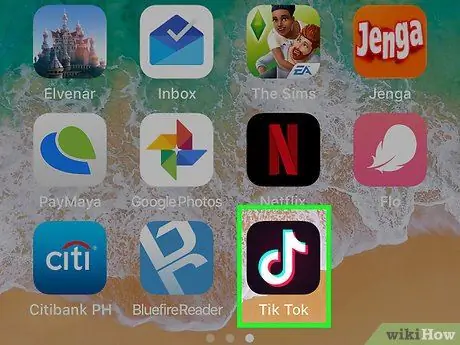
चरण 1. अपने iPhone या iPad पर TikTok खोलें।
इस ऐप को एक काले रंग के आइकन द्वारा चिह्नित किया गया है जिसके अंदर एक सफेद संगीत नोट है।
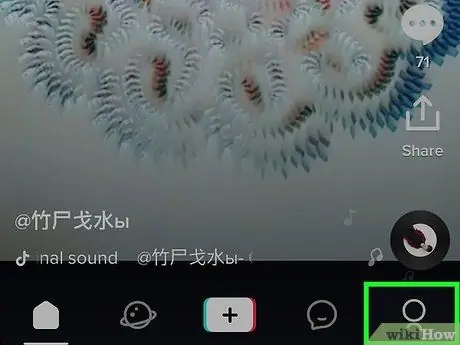
चरण 2. स्क्रीन के निचले दाएं कोने में प्रोफ़ाइल आइकन स्पर्श करें।
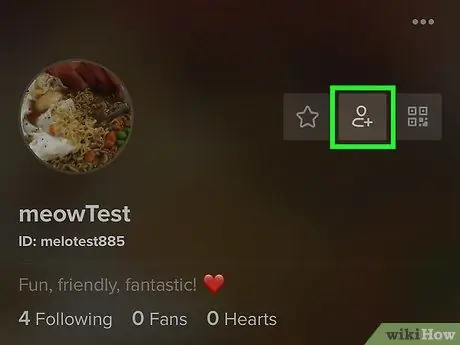
चरण 3. "+" प्रतीक के साथ मानव आइकन स्पर्श करें।
यह स्क्रीन के ऊपरी-बाएँ कोने में है।
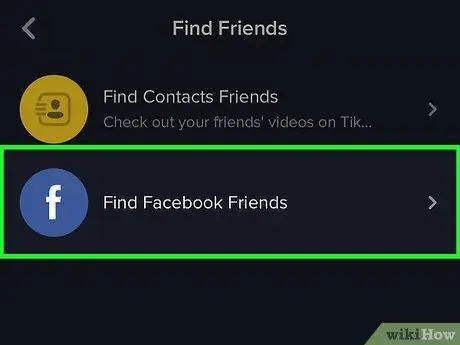
चरण 4. फेसबुक मित्र खोजें चुनें।
यह गहरे नीले रंग का बटन है जो स्क्रीन के ऊपरी-दाएँ कोने में है। एक चेतावनी संदेश प्रदर्शित किया जाएगा जो आपको बताएगा कि टिकटॉक ने आपके फेसबुक अकाउंट पर एक लॉगिन अनुरोध भेजा है।
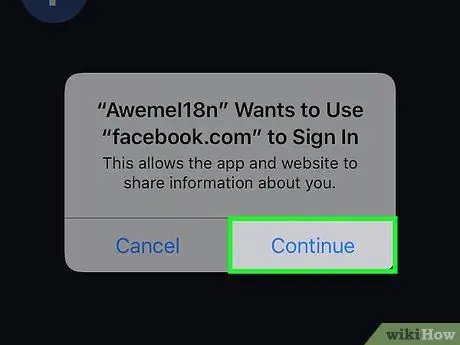
चरण 5. जारी रखें स्पर्श करें।
इसके बाद आपको फेसबुक लॉगइन पेज पर ले जाया जाएगा।

स्टेप 6. अपने फेसबुक अकाउंट में लॉग इन करें।
उन फेसबुक मित्रों की सूची प्रदर्शित की जाएगी जिनके पास टिकटॉक खाते हैं।